PPT 문서의 가독성을 높이기 위해서는 텍스트의 줄간격과 자간 조절이 중요합니다. 행간 및 자간만 잘 조절하면 PPT의 가독성과 시각적 효과를 향상시킬 수 있습니다.
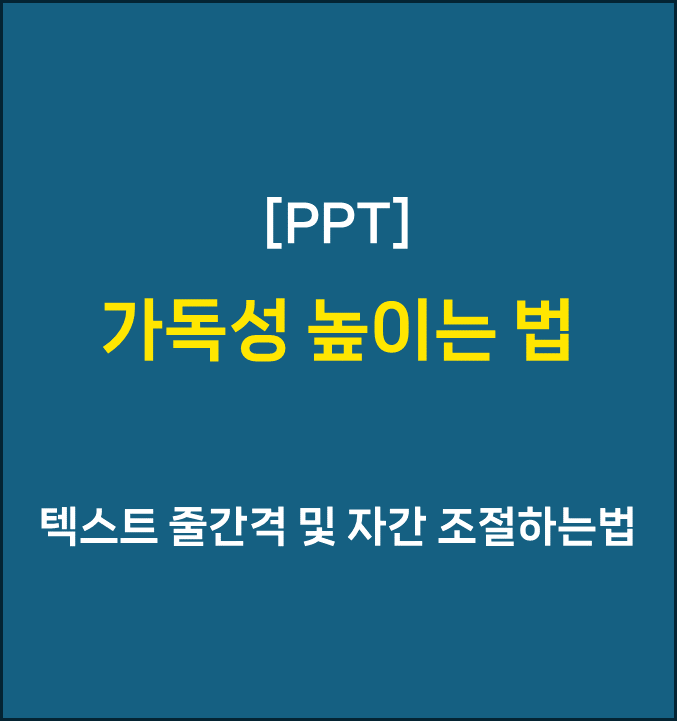
[1] 텍스트의 줄간격과 자간 조절의 중요성
텍스트의 형식을 조절하는 것은 문서 작성에서 매우 중요합니다. 줄간격과 자간만 잘 설정하면 텍스트가 더욱 읽기 쉬워지고 시각적으로 더욱 매력적으로 보입니다. 또한 중요한 내용을 강조할 수 있습니다!
PPT에서 텍스트의 줄간격 및 자간을 조절하는 방법은 매우 간단합니다. 그럼 줄간격 및 자간을 조절하는 방법을 알려드릴께요.
[2] 줄간격과 자간 조절
1. 줄간격 조절하는법
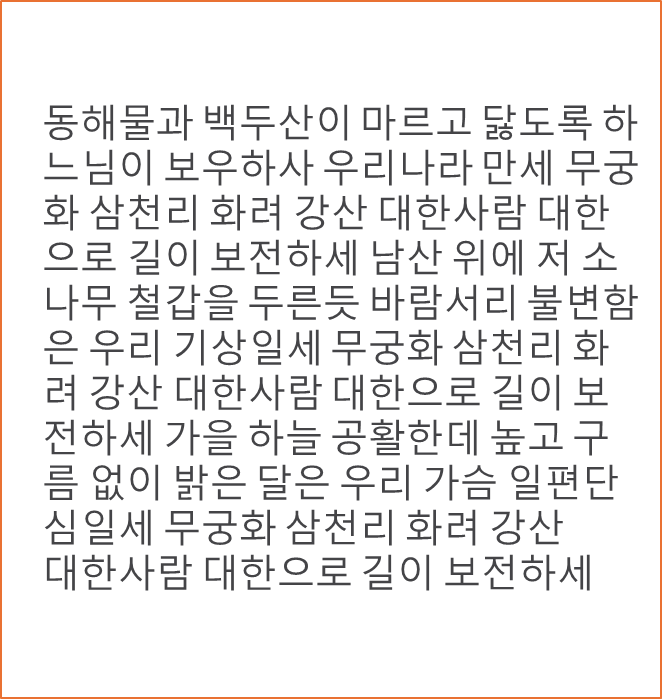
[텍스트 선택] – [홈] – [줄간격]

먼저 텍스트를 선택한 후 “홈” 탭으로 이동합니다. 거기서 “줄 간격” 옵션을 찾아 원하는 줄 간격을 선택합니다.
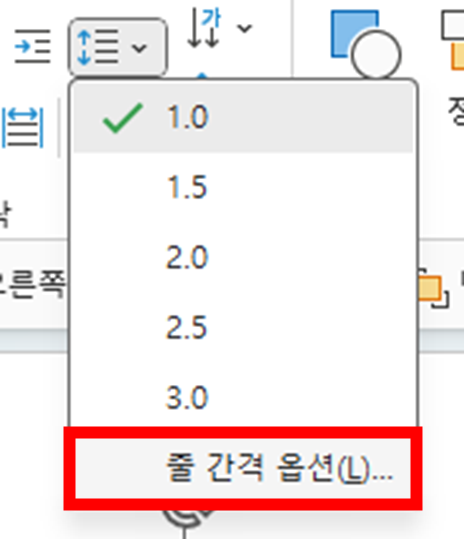
여기서 (1.0), (1.5), (2.0), (2.5) 등 선택을 할 수 있고 필요에 따라 [줄 간격 옵션]에 들어가서 사용자 정의에 맞 줄간격도 설정할 수 있습니다.
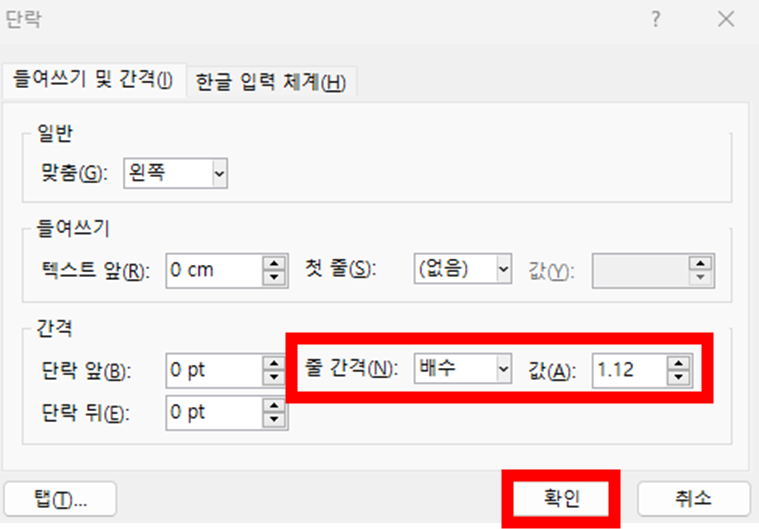
[줄 간격 옵션]탭을 클릭하면 [단락]이라는 창이 뜨는데요. 하단에 줄간격을 조절 할 수 있습니다.
2. 자간 조절하는법
자간을 조절하는 것도 텍스트를 보다 더욱 효과적으로 만드는 데 도움이 됩니다. 마찬가지로 “홈” 탭에서 “자간” 옵션을 찾아 텍스트의 자간을 조절할 수 있습니다.
[홈] – [글꼴] – [자간]
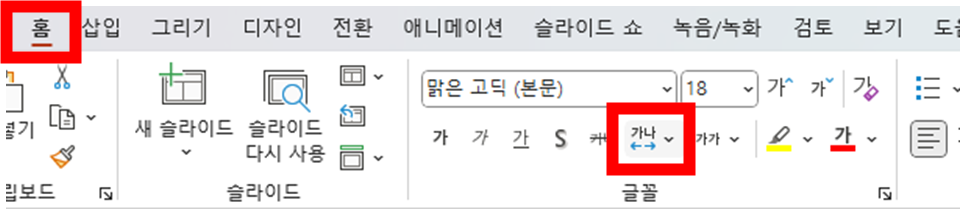
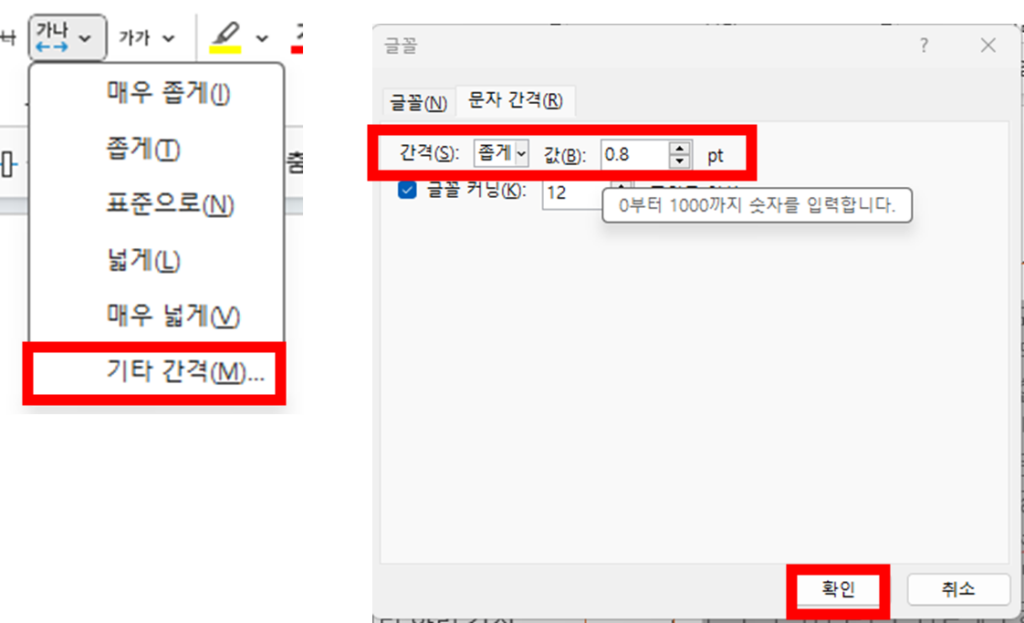
3. [한글 단어 잘림 허용] 해제
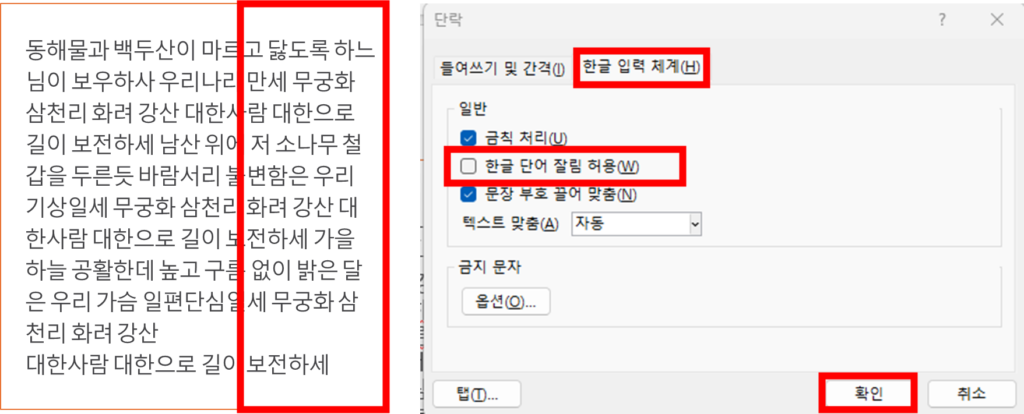
문서를 작성하다 보면 위 화면처럼 한글 단어들이 잘리는 경우가 있을텐데요.
[홈] – [글꼴] – [자간] – [한글 입력 체계] – [한글 단어 잘림 허용]을 해제하면 아래와 같이 깔끔한 문서를 만들 수 있습니다.
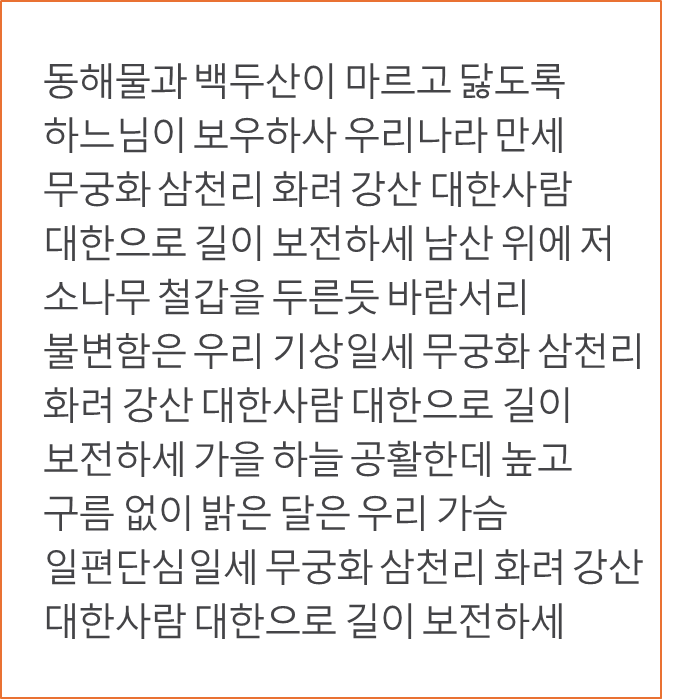
텍스트 줄간격 및 자간 조절과 한글 단어 잘림 허용 해제하면 문서의 디자인을 더욱 향상시킬 수 있습니다. 특히 텍스트가 많거나 텍스트의 구조를 만드는데 유용합니다.
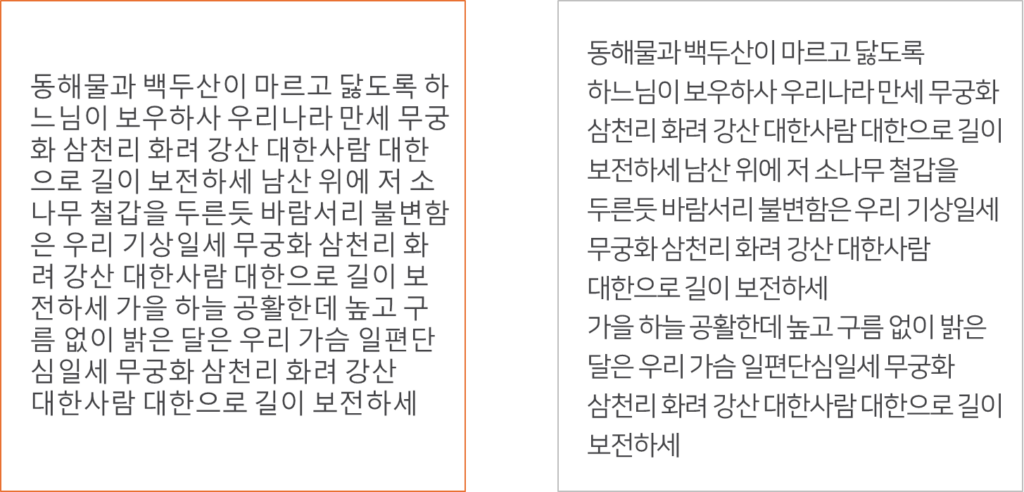
텍스트의 줄간격과 자간을 조절하는 것은 PPT 문서의 효과를 높이는 데 중요합니다. 위 방법을 사용하여 이러한 조정을 쉽게 할 수 있으니 간단한 방법으로 문서의 퀄리티를 높여보시기 바랍니다.